Як додати ярлики на робочий стіл Windows

Ви хочете швидше відкривати програми, файли та веб-сайти? Дізнайтеся, як створити ярлики на робочому столі Windows.
YouTube є найбільш відвідуваним сайтом і найпопулярнішою пошуковою системою після Google. Оскільки щохвилини завантажується понад 500 годин відео та переглядається понад 1 мільярд годин відеоконтенту, легко зрозуміти чому.
Величезної кількості вмісту достатньо, щоб переповнити вас, коли ви шукаєте відео на тему, яка вас цікавить. YouTube допомагає вам у цьому, показуючи рекомендації, щоб допомогти вам знайти канали чи відео, які ви могли б пропустити.
Однак це може дратувати, якщо є канал, який вас не цікавить, і він постійно з’являється.
Для творців контенту, які щодня завантажують відео на YouTube , проблема полягає в тому, щоб запобігти взаємодії тролів із їхнім каналом.
Незалежно від того, чи переглядаєте ви відео інших людей чи завантажуєте власні, ви можете вирішити такі проблеми, назавжди заблокувавши канали YouTube.
Як заблокувати канал YouTube
Можливо, ви свідомо чи випадково підписалися на канал і більше не бажаєте переглядати з нього відеовміст. У таких випадках ви можете заблокувати канал YouTube, скасувавши підписку на нього.
Примітка . Коли ви скасуєте підписку на канал YouTube, ваша підписка закінчиться, і ви не отримуватимете жодних сповіщень про канал у своїй стрічці. Однак ви можете час від часу й надалі отримувати відеорекомендації з каналу, але ви можете заблокувати їх, виконавши кроки в наступному розділі.
Щоб заблокувати відео з певного каналу, які YouTube усе ще пропонує вам, позбудьтеся їх назавжди, виконавши ці дії.
Примітка . Наведені нижче кроки однакові незалежно від того, користуєтеся ви комп’ютером чи мобільним пристроєм.
Якщо ви є батьком і хочете захистити своїх дітей від отримання або перегляду неприйнятного вмісту, ви можете заблокувати канал YouTube або скористатися безпечним режимом.
Обмежений режим дозволяє відсіювати потенційно дорослий та/або неприйнятний вміст, який ви бажаєте не бачити або інші користувачі вашого пристрою не бачать. Ви можете ввімкнути безпечний режим, вибравши або торкнувшись свого зображення профілю, вибравши обмежений режим , а потім увімкнувши його .
Існують інші альтернативи YouTube для дітей, зокрема YouTube Kids , ABCMouse та SproutOnline , усі з яких пропонують безкоштовні для дітей відео. YouTube Kids, зокрема, фільтрує весь вміст і дозволяє лише безпечний вміст, запобігаючи будь-яким проблемам, пов’язаним з кіберзалякуванням або коментарями на платформі.
Як заблокувати канал на YouTube Kids
YouTube Kids – це спеціальний відеосервіс із усім вмістом, підібраним для дітей. Платформа пропонує сімейні, навчальні та веселі відео з барвистими великими зображеннями та значками з різних каналів, які подобаються дітям.
Крім того, YouTube Kids фільтрує весь вміст і надає функції батьківського контролю , щоб ви могли контролювати, що дивиться ваша дитина, і запобігати коментарям або проблемам, пов’язаним з кіберзалякуванням.
Якщо ви не впевнені щодо певного каналу та типу вмісту, який він пропонує вашій дитині, ви можете заблокувати канали або відео YouTube, і ваша дитина більше не бачитиме їх, коли ви ввійдете в YouTube Kids.
Як заблокувати канал на YouTube Kids
Ви можете заблокувати канал у YouTube Kids зі сторінки перегляду каналу.
Примітка : якщо ви хочете розблокувати канал YouTube, який ви щойно заблокували, увійдіть у програму ще раз, перейдіть до Налаштувань (значок шестірні) і торкніться Розблокувати відео > Так, розблокувати . Якщо ви використовуєте програму з Family Link, перейдіть до налаштувань Family Link і розблокуйте відео.
Якщо ви не хочете блокувати весь канал у YouTube Kids, ви можете натомість заблокувати певне відео з каналу.
Як заблокувати канал YouTube у результатах пошуку
Немає прямого методу YouTube, за допомогою якого можна заблокувати канал YouTube у результатах пошуку. Натомість ви можете використовувати розширення Chrome, як-от Channel Blocker , щоб зробити це за вас.
Розширення дозволяє блокувати коментарі та відео YouTube за допомогою регулярних виразів і/або додавати користувачів у чорний список. Ви можете використовувати його, щоб блокувати користувачів, відокремлювати відео або цілі канали з результатів пошуку, і він не збиратиме ваші дані користувача.
Використовуйте кнопку блокування YouTube якнайкраще
Сподіваємося, цей посібник допоміг вам заблокувати канал YouTube або відео на вашому пристрої або в браузері. Насолоджуйтеся YouTube без надокучливих рекомендацій щодо відео, які час від часу з’являються під час перегляду платформи.
Які хитрощі ви використовуєте, щоб заблокувати канали YouTube? Поділіться з нами в коментарях.
Щоб заблокувати інший канал у програмі YouTube, перейдіть на його канал. Торкніться ⠇ у верхньому правому куті, а потім виберіть Заблокувати користувача .
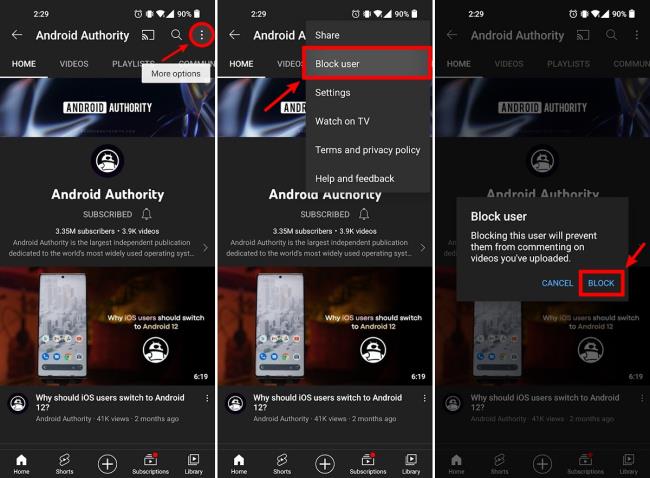
Натисніть БЛОКУВАТИ .
Ви хочете швидше відкривати програми, файли та веб-сайти? Дізнайтеся, як створити ярлики на робочому столі Windows.
Ознайомтеся з корисними порадами про те, як <strong>налаштувати два монітори в Windows</strong> для підвищення продуктивності багатозадачності.
Дізнайтеся, як надати спільний доступ до Wi-Fi у Windows 11. Поширте своє підключення за допомогою мобільної точки доступу та управляйте паролями ефективно.
Дізнайтеся, як видалити непотрібні сповіщення Facebook та налаштувати систему сповіщень, щоб отримувати лише важливі повідомлення.
Досліджуємо причини нерегулярної доставки повідомлень на Facebook та пропонуємо рішення, щоб уникнути цієї проблеми.
Дізнайтеся, як скасувати та видалити повідомлення у Facebook Messenger на різних пристроях. Включає корисні поради для безпеки та конфіденційності.
У Twitter у вас є два способи ідентифікувати себе: за допомогою ідентифікатора Twitter і відображуваного імені. Дізнайтеся, як правильно змінити ці дані для кращого використання Twitter.
Telegram вважається одним із найкращих безкоштовних додатків для обміну повідомленнями з кількох причин, зокрема надсилаючи високоякісні фотографії та відео без стиснення.
Отримання негативних, спамових, саморекламних або недоречних коментарів до публікації, яку ви опублікували на Facebook, неминуче. Дізнайтеся, як ефективно управляти коментарями на вашій сторінці.
Досліджуйте спогади на Facebook та дізнайтеся, як їх знайти! Відкрийте для себе цікаві моменти з минулого за допомогою інструменту "Спогади".
Дізнайтеся, як заборонити користувачам Facebook додавати вас до груп і отримуйте більше контролю над своїми запрошеннями з нашими простими кроками.
Закріплення публікації в Facebook дозволяє виділити важливий допис, щоб він залишався на видноті для відвідувачів вашого профілю, сторінки чи групи протягом тривалого часу.
У цій статті ми розглянемо, як дізнатися, хто поділився вашими дописами у Facebook, а також як змінити налаштування конфіденційності для ваших публікацій.
Дізнайтеся, як легко налаштувати параметри конфіденційності на Facebook, щоб дозволити ділитися вашими публікаціями. Досліджуйте всі функції та можливості, які надає Facebook для зручності користувачів.
На відміну від інших сервісів потокового телебачення, Peacock TV пропонує безкоштовний план, який дозволяє користувачам транслювати до 7500 годин вибраних фільмів, серіалів, спортивних шоу та документальних фільмів, не заплативши ні копійки. Це хороший додаток для потокового пристрою, якщо вам потрібно відпочити від сплати підписки на Netflix.
Zoom — популярний додаток для відеоконференцій і зустрічей. Якщо ви берете участь у зустрічі Zoom, може бути корисно вимкнути свій звук, щоб випадково не перервати доповідача, особливо якщо зустріч велика, як-от вебінар.
Приємно «перерізати шнур» і заощадити гроші, перейшовши на потокові сервіси, такі як Netflix або Amazon Prime. Проте кабельні компанії все ще пропонують певні типи контенту, який ви не знайдете за допомогою служби на вимогу.
Багато людей люблять засинати під музику. Зрештою, з огляду на кількість розслаблюючих списків відтворення, кому б не хотілося поринути в сон під ніжні звуки японської флейти.
Необхідно знайти або перевірити поточну версію BIOS на вашому ноутбуці або настільному комп’ютері. Прошивка BIOS або UEFI — це програмне забезпечення, яке за замовчуванням встановлюється на материнську плату комп’ютера та виявляє та контролює вбудоване обладнання, включаючи жорсткі диски, відеокарти, USB-порти, пам’ять тощо.
Мало що так засмучує, як мати справу з переривчастим підключенням до Інтернету, яке постійно розривається та знову підключається. Можливо, ви працюєте над терміновим завданням, переглядаєте улюблену програму на Netflix або граєте в гарячу онлайн-гру, але з будь-якої причини раптово відключаєтеся.
Дізнайтеся, як ефективно заблокувати чи розблокувати користувачів на LinkedIn з нашими зрозумілими інструкціями.
Дізнайтеся, як приховати свою активність на Facebook, щоб інші не бачили, за ким ви стежите. Відкрийте налаштування конфіденційності та захистіть свою інформацію.
Дізнайтеся, як приховати своє прізвище у Facebook за допомогою налаштувань мови та конфіденційності для збереження вашої анонімності.
Дізнайтеся, як вирішити проблему «Відео на Facebook не відтворюється» за допомогою 12 перевірених методів.
Дізнайтеся, як додати фігури в Google Docs за допомогою Google Drawings, зображень та таблиць. Використовуйте ці методи для покращення ваших документів.
Google Таблиці є чудовою альтернативою дорогим програмам для підвищення продуктивності, як-от Excel. Наш посібник допоможе вам легко видалити лінії сітки з Google Таблиць.
Дізнайтеся, чому YouTube не зберігає вашу історію переглядів і як можна це виправити. Вимкніть блокувальник реклами та перевірте інші рішення для відновлення історії.
Дізнайтеся, як налаштувати дзеркальне відображення веб-камери в Zoom для природного вигляду вашого відео під час дзвінків.
У Twitter у вас є два способи ідентифікувати себе: за допомогою ідентифікатора Twitter і відображуваного імені. Дізнайтеся, як правильно змінити ці дані для кращого використання Twitter.
Якщо ваша PlayStation 5 перегрівається, дізнайтеся 6 ефективних способів охолодження для запобігання пошкодженням.



























